Wix Stores: creare pagine negozio esclusive per i membri del sito
2 min
Premia i membri del tuo sito offrendo loro offerte esclusive. Puoi consentire l'accesso a tutti i membri del sito o solo a coloro che conoscono la password della pagina.
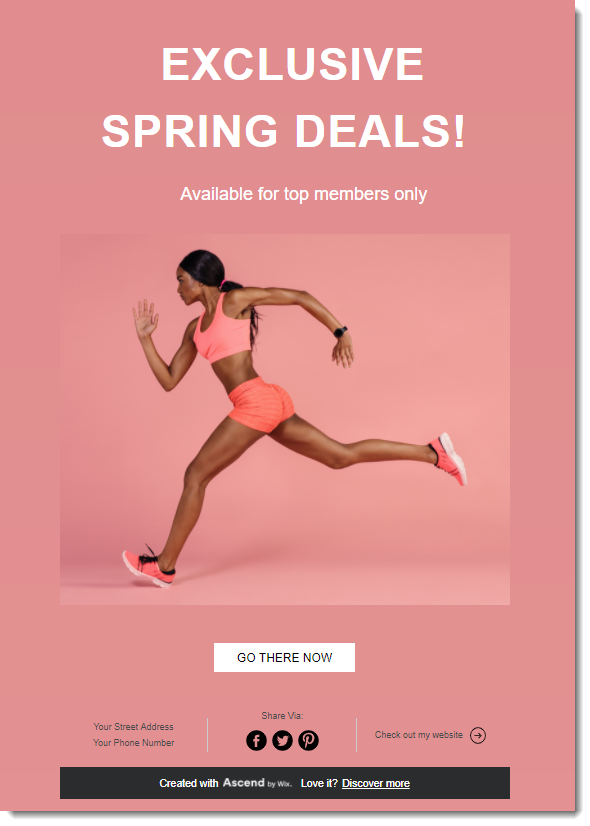
Passaggio 1 | Aggiungi un'Area Membri al tuo sito
L'Area membri Wix consente ai clienti di registrarsi e accedere al tuo sito.
Avere un'Area membri significa che i clienti possono visualizzare gli acquisti passati, accedere alle informazioni sugli ordini presenti, salvare i loro dettagli per un checkout più veloce la prossima volta e altro ancora.
Quando aggiungi Wix Stores al tuo sito, questo viene fornito con un'Area membri. Se l'hai eliminata, puoi aggiungerla di nuovo.
Passaggio 2 | Aggiungi una pagina privata al tuo sito
Quando i visitatori del sito cliccano per accedere a una pagina privata riservata ai membri del sito, viene loro richiesto di registrarsi e accedere. Se hai limitato la pagina ai possessori di password, verrà loro richiesto di inserire la password.
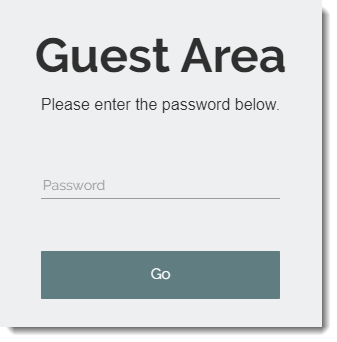
Scopri come aggiungere una pagina privata al tuo sito.
Passaggio 3 | Aggiungi prodotti alla nuova pagina
Ora aggiungi un elemento del negozio, come una Galleria prodotti o una Galleria a scorrimento, nella nuova pagina e crea una categoria speciale con i prodotti che vuoi mostrare lì.
Suggerimento:
Se vuoi vendere gli stessi prodotti che vendi su pagine pubbliche, ma a prezzi diversi, puoi duplicare i tuoi prodotti esistenti e salvarli con un nome e un prezzo diversi. Quando i prodotti sono pronti, aggiungili a una categoria e mostra quella categoria nella tua pagina esclusiva.
Passaggio 4 | (Facoltativo) Nascondi la pagina dal menu del tuo sito
Se non vuoi che i visitatori del sito vedano che c'è una pagina a cui non possono accedere, puoi nasconderla dal menu del tuo sito.
Scopri come nascondere le pagine dal menu del tuo sito nell'Editor Wix e nell'Editor Studio.
Prossimi passi:
Dopo aver creato delle pagine con restrizioni, puoi:
- Crea una campagna di email marketing e inviala a clienti selezionati
- Creare buoni e sconti e inviarli ai clienti che hanno accesso alle pagine esclusive del negozio
- Creare un collegamento in un'altra pagina del sito che porti alla pagina con restrizioni

